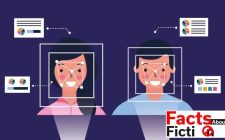حساب گوگل شما شامل ایمیل، عکسها، اسناد Drive، ویدیوهای یوتیوب و شاید حتی یک یا دو بررسی گوگل مپ است. در میان تمام این ویژگیها، شما اطلاعات مهم زیادی را پشت یک رمز عبور ذخیره کردهاید. اگر به دست افراد نادرستی بیفتد، عواقب ناخواسته زیادی را شاهد خواهید بود.
خبر خوب این است که گوگل امنیت آنلاین را به همان اندازه که شما (باید) جدی میگیرد. غول فناوری انواع مختلفی از اقدامات حفاظتی و امنیتی را ارائه میدهد که برای جلوگیری از ورود بازدیدکنندگان ناخواسته طراحی شده و در عین حال به شما امکان میدهد به راحتی وارد شوید.
با خیال راحت وارد شوید
گوگل مانند بسیاری از پورتالهای آنلاین دیگر از تایید دو مرحلهای پشتیبانی میکند، این بدان معناست که برای ورود به گوگل در یک دستگاه جدید نیاز به یک آدرس ایمیل، یک رمز عبور و یک کد ایجاد شده توسط تلفن شما است. این فرآیند یک مانع اضافی در برابر هر کسی که ممکن است آدرس ایمیل و رمز عبور شما را به دست آورده باشد، ایجاد میکند.
برای تنظیم تایید دو مرحلهای و دسترسی به سایر تنظیمات امنیتی حساب گوگل خود، به صفحه حساب من در وب بروید. روی تب Security در سمت چپ کلیک کنید، سپس عنوان ورود به گوگل را پیدا کنید. در آنجا میتوانید تایید دو مرحلهای را پیکربندی کرده و در صورت نیاز رمز عبور خود را تغییر دهید.
توجه به نکات معمول در مورد انتخاب رمز عبور قوی همچنان توصیه میشود. آن را حداقل ۱۰ کاراکتر کنید. ترکیبی از حروف، اعداد و نمادها؛ و اطمینان حاصل کنید که حدس زدن آن تا حد امکان دشوار است. از گذرواژهها نیز استفاده مجدد نکنید: کدی را انتخاب کنید که مختص حساب گوگل شما باشد، بنابراین هک دادههای یک حساب دیگر، حساب گوگل شما را نیز به خطر نمیاندازد.
در حالی که تنظیمات امنیتی خود را تنظیم میکنید، گزینههای ایمیل بازیابی و شماره تلفن خود را نیز دوباره بررسی کنید. این موارد به شما کمک میکند تا در صورت قفل شدن دسترسی به حسابتان، دوباره دسترسی پیدا کنید؛ البته شما همچنین باید مطمئن شوید که این حسابها به خوبی محافظت شده و ایمن هستند، یا اینکه شخصی میتواند از آنها برای بازنشانی رمز عبور در حساب گوگل شما استفاده کند.
انتخاب کنید به کدام دستگاهها دسترسی داشته باشند
بین تلفن هوشمند، تبلت، لپ تاپ و رایانه کاری خود، احتمالا در چندین دستگاه به حساب گوگل خود دسترسی دارید، گوگل به شما امکان میدهد دستگاههایی که از حساب شما استفاده میکنند را بررسی کنید.
هنگامی که حساب شما در دستگاه یا برنامه جدید وارد میشود، گوگل به طور خودکار از طریق ایمیل به شما اطلاع میدهد. هشدار شامل زمان و مکان ورود به سیستم است، بنابراین اگر شما نبودید، به صفحه فعالیت دستگاه بروید تا آن را بررسی کنید. همچنین میتوانید از صفحه امنیت به این صفحه دسترسی داشته باشید جایی که میگوید دستگاههای شما را یافته است، در اینجا و روی Manage devices کلیک کنید.
اگر چیزی در لیست میبینید که نمیشناسید یا مدت زیادی است که از آن استفاده نکردهاید، روی آن یا سه نقطه عمودی کنار آن و سپس روی «خروج» کلیک کنید یا به گوگل بگویید، دستگاه را نمیشناسید. نگران احتیاط بیش از حد خود نباشید، زیرا در صورت نیاز همیشه میتوانید دوباره در دستگاهی وارد سیستم شوید.
صفحه امنیتی تنها جایی نیست که میتوانید صفحهای مانند این را پیدا کنید؛ پیوندی در پایین صندوق ورودی جیمیل شما وجود دارد که به شما میگوید حساب شما در کجا استفاده میشود. روی پیوند جزئیات در پایین کلیک کنید، میتوانید از تمام جلسات فعال موجود در لیست خارج شوید؛ همچنین توصیه میکنیم برنامههای شخص ثالث متصل به جیمیل خود را به طور منظم بررسی کنید که میتواند از صفحه امنیت نیز انجام شود. در حالی که این برنامهها میتوانند برای بهبود تجربه جیمیل شما مفید باشند، اما هرچه تعداد کمتری به آن متصل شده باشید، از نظر امنیتی بهتر است؛ بنابراین از شر برنامههایی که به طور منظم استفاده نمیکنید یا مدتهاست استفاده نکردهاید، خلاص شوید.
گوشی هوشمند خود را ایمن کنید
اگر یک گوشی اندرویدی دارید که باید بدانید حساب گوگل شما کاملا به آن گره خورده است، بنابراین مهم است که تنظیمات امنیتی خود را در اینجا نیز مرور کنید. هر نوع تلفنی که دارید، باید از طریق صفحه قفل آن موانعی ایجاد کنید، اما در تلفنهای اندرویدی، میتوانید تنظیمات امنیتی اضافی مخصوص حساب گوگل خود را پیدا کنید.
از برنامه تنظیمات، روی گوگل و سپس امنیت ضربه بزنید. برخی از گزینههای مشابهی که در بالا ذکر کردیم و همچنین چند گزینه اضافی را مشاهده خواهید کرد؛ برای مثال میتوانید ویژگی را روشن کنید که به شما امکان میدهد تلفن خود را از راه دور از رایانه پیدا کنید که اگر شخص دیگری آن را به دست آورد، میتواند بسیار مفید باشد، همچنین توصیه میکنیم Google Play Protect را روشن کنید، زیرا این برنامه فعالیتهای مشکوک را در برنامههایی که روی دستگاهتان نصب کردهاید، نظارت میکند.
اگر به Settings و سپس Security بروید، میتوانید یک ویژگی اندروید به نام Smart Lock را روشن کنید که به شما امکان میدهد مکانهای خاصی را مشخص کنید که صفحه قفل غیرفعال است. به این ترتیب زمانی که در امنیت خانه خود هستید، مجبور نخواهید بود که با رمز عبور خود را خسته کنید، همچنین میتوانید تلفن خود را طوری تنظیم کنید که به جای گذرواژه در Chromebook استفاده شود، شاید نگاهی اجمالی به آینده بدون رمز عبور که همه ما میتوانیم منتظر آن باشیم.
هنگامی که شخصی وارد تلفن شما میشود، برنامههایی مانند جیمیل و کروم کاملا باز میشوند، بنابراین مهم است که یک کد پین طولانی یا محافظت از اثر انگشت برای جلوگیری از این اتفاق داشته باشید. اگر دستگاههای شما به دست یک فرد اشتباهی افتاد، از مدیر دستگاه اندروید برای قفل کردن و پاک کردن آنها از راه دور قبل از آسیبدیدگی استفاده کنید.
حریم خصوصی خود را حفظ کنید
گاهی اوقات مرز بین امنیت (حفظ حساب از افراد) و حریم خصوصی (کنترل آنچه در مورد خود به اشتراک میگذارید) محو میشود. حتی اگر برای محافظت از خود در برابر هکرها لایههای امنیتی محکمی ایجاد کردهاید، ممکن است بخواهید بین هویت آنلاین خود و خود گوگل دیوارهایی ایجاد کنید که اطلاعات زیادی در مورد عادات جستوجوی شما و موارد دیگر جمعآوری میکند. خوشبختانه گوگل گزینههای زیادی دارد که میتوانید در هر دو دسته بررسی کنید. از صفحه «حساب من»، روی صفحه «دادهها و شخصیسازی» کلیک کنید تا اطلاعاتی را که گوگل درباره شما میداند، بررسی کنید.
در اینجا چیزهای زیادی برای کاوش خواهید یافت: میتوانید سابقه جستوجوی گوگل خود را پاک کنید، حتی اگر به طور مرتب سابقه مرورگر خود را پاک کنید، گوگل جستوجوهای شما را مستقل ثبت میکند، مانع از ردیابی موقعیت مکانی خود توسط گوگل شوید، حتی انواع تبلیغاتی که در آن مشاهده میکنید را شخصی کنید.
به عنوان مثال عنوان Activity Controls را پیدا کرده و روی Manage your activity controls کلیک کنید. روی مدیریت فعالیت در زیر هر یک از گزینهها کلیک کنید، سپس منوی کشویی حذف را جستوجو کنید، در آنجا میتوانید میزان حذف را انتخاب کنید. در همین حال اگر میخواهید هر یک از جمعآوری دادههایی را که گوگل انجام میدهد، متوقف کنید، روی گزینههای بالای صفحه فعالیت من کلیک کنید. به اندازه کافی آسان است که اطلاعاتی را که گوگل در مورد عادات آنلاین شما جمع آوری کرده است بررسی کرده و در صورت لزوم حذف کنید.
در نهایت به میزان اعتماد شما به گوگل بستگی دارد. برای روشن شدن نحوه استفاده از آن دادهها، میتوانید خط مشی رازداری گوگل را به صورت آنلاین بخوانید. به عنوان مثال آن جستوجوهای یوتیوب برای توصیه ویدیوهای جدیدی که ممکن است دوست داشته باشید استفاده میشوند و این سابقه موقعیت مکانی به گوگل اجازه میدهد کارهای هوشمندانهای انجام دهد، مانند اطلاع از زمان رفت و آمد به دفتر، اما این به شما بستگی دارد که کجا برای دخالت بیشتر گوگل خط قرمز بکشید.
منبع: popsci